L'outil Correction de perspective par recadrage ![]() combine deux opérations en une : correction de la perspective et recadrage. Cet outil peut être utilisé pour corriger les distorsions de la perspective pouvant se produire lors de la prise de vues d'objets larges ou hauts avec un appareil photo incliné par rapport au sujet.
combine deux opérations en une : correction de la perspective et recadrage. Cet outil peut être utilisé pour corriger les distorsions de la perspective pouvant se produire lors de la prise de vues d'objets larges ou hauts avec un appareil photo incliné par rapport au sujet.


(déplacez votre souris sur l'image pour voir la version originale)
L'activation de l'outil crée un cadre de recadrage qui entoure toute l'image. Sélectionnez une zone que vous souhaitez conserver en faisant glisser le curseur tout en maintenant le bouton gauche de la souris enfoncé.
S'il y a une sélection active sur l'image, le cadre de recadrage couvrira la zone de sélection.
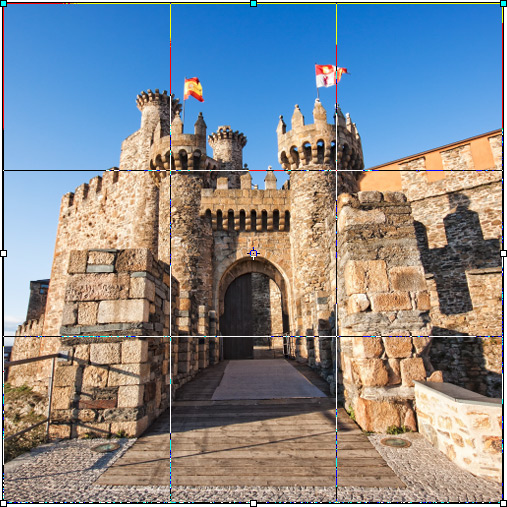 Zone de recadrage initiale
Zone de recadrage initiale
Faites glisser les marqueurs de coin pour changer la perspective du contour. Lors du déplacement des marqueurs, il est nécessaire de s'assurer que les côtés du cadre deviennent parallèles aux côtés de l'objet à corriger.
Astuce. Les marqueurs bleus sur le cadre indiquent l'emplacement du haut de la photo recadrée.
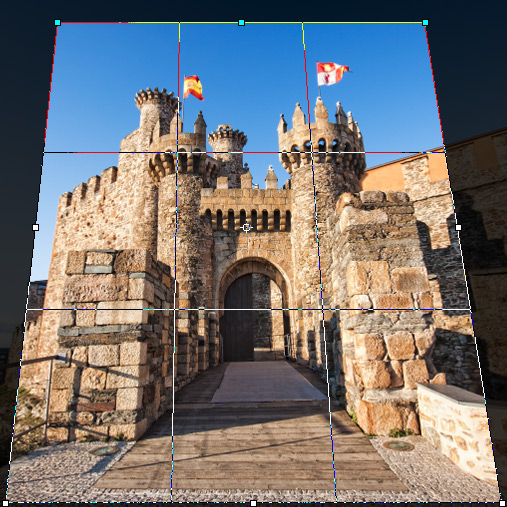 Zone de recadrage modifiée
Zone de recadrage modifiée
Les paramètres de l'outil sont affichés dans le panneau Options de l'outil au-dessus de la Fenêtre d'image. Pour afficher la liste complète des paramètres, appuyez sur l'icône de l'outil ![]() dans le panneau Options de l'outil ou sur la touche F5.
dans le panneau Options de l'outil ou sur la touche F5.
Dans les champs Largeur, Hauteur et Résolution, spécifiez les dimensions finales de l'image recadrée. Si les valeurs sont nulles, les dimensions finales de l'image seront déterminées automatiquement.
Dans la section Rognage, indiquez la méthode de création de la zone de recadrage :
Manuel. Un cadre de recadrage est créé manuellement à l'aide du curseur de la souris.
Couche alpha. Un cadre de recadrage est créé en fonction de la couche alpha.
Sélection. Un cadre de recadrage est créé en fonction de la sélection.
Couleur supérieure gauche. Les zones ayant la même couleur que le pixel supérieur gauche de l'image seront placées en dehors du cadre de recadrage.
Couleur inférieure droite. Les zones ayant la même couleur que le pixel inférieur droit de l'image seront placées en dehors du cadre de recadrage.
Vous pouvez sélectionner le côté d'où recadrer la photo : Haut, Bas, Gauche, Droite. Cette option est désactivée pour le mode Manuel.
Zone externe. La case à cocher facilite la visualisation du cadre de recadrage. Si la case est activée, les parties extérieures sont mises en évidence en utilisant la couleur sélectionnée.
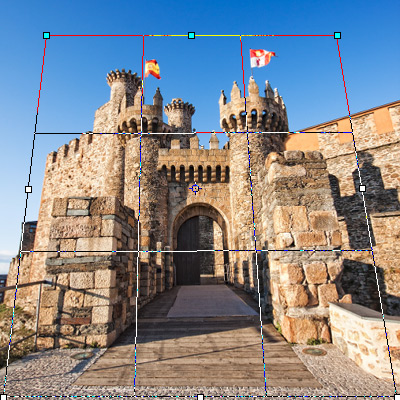 La case à cocher Zone externe est désactivée
La case à cocher Zone externe est désactivée
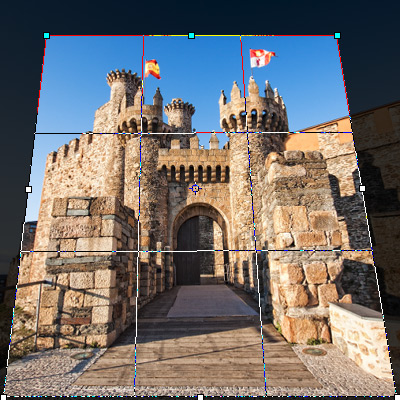 La case à cocher Zone externe est activée
La case à cocher Zone externe est activée
Afficher la grille. Lorsque la case à cocher est activée, une grille est affichée au-dessus de la zone de recadrage, ce qui facilite le réglage du cadre de recadrage.
Pour terminer le recadrage, cliquez sur OK ou appuyez sur la touche Entrée. Après cela, la zone de recadrage sera convertie en une forme rectangulaire et tout ce qui se trouve en dehors du cadre sera supprimé.
 Image recadrée
Image recadrée
